23 Comenzi rapide utile de la tastatură Google Calendar
Publicat: 2022-06-13Oricine folosește Google Calendar pe un computer ar trebui să învețe cel puțin câteva dintre comenzile rapide de la tastatură Google Calendar la îndemână. Vom parcurge comenzile rapide care vă permit să vizualizați, să navigați și să lucrați cu calendarul dvs. mai eficient.
Am discutat de ce Google Calendar este cel mai bun serviciu de calendar online. De atunci, am descoperit și mai multe moduri de a integra Google Calendar în viața ta, mai ales dacă folosești Google Workspace. De exemplu, dacă doriți să adăugați vremea în calendarul dvs., să utilizați notificările Gcal pentru a susține Atomic Habits sau să sincronizați Slack cu Google Calendar, vă putem ajuta. Mulți utilizatori de iPhone și Mac au descoperit că le place Google Calendar mai mult decât iCal.
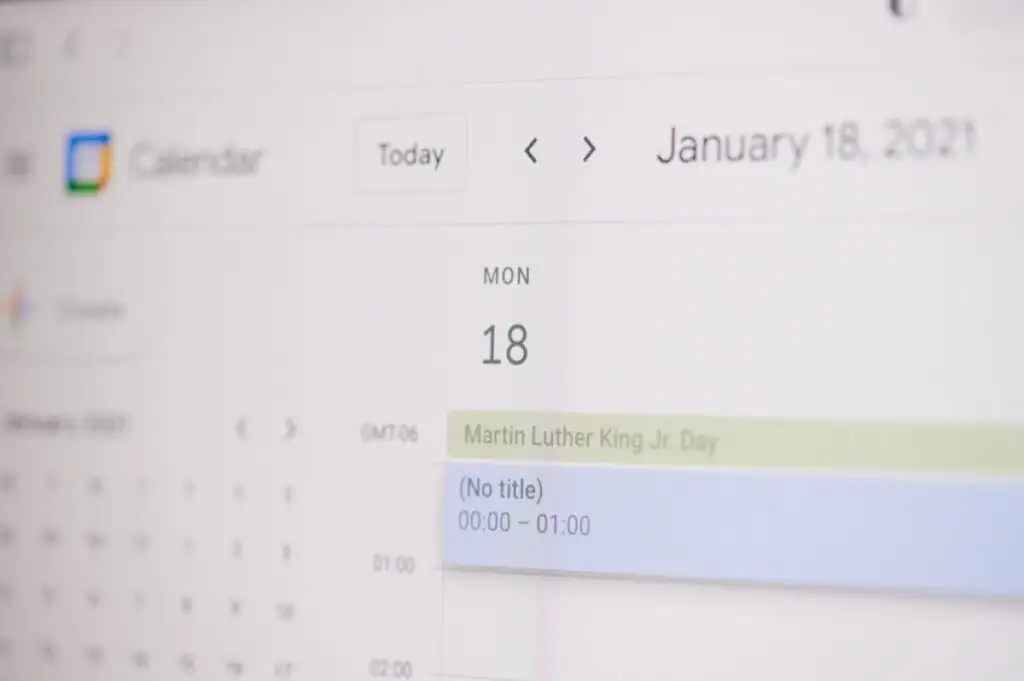
Indiferent de modul în care utilizați Google Calendar - fie prin Microsoft Edge, Chrome, Safari sau un browser web pe computerul dvs. Linux - aceste comenzi rapide de la tastatură vă vor îmbunătăți experiența. Nu există foarte multe comenzi rapide, așa că, cu puțină practică, le poți memora pe toate, mai ales că multe dintre ele sunt comenzi rapide standard pe care le folosești deja în alte programe precum Microsoft Excel.
Cum să activați comenzile rapide de la tastatură în Google Calendar
Accesați Google Calendar prin browser web, deci nu contează dacă sunteți pe un computer cu Windows sau pe un dispozitiv Android sau Apple. Rețineți că comenzile rapide de la tastatură funcționează numai atunci când utilizați un computer. Aceste comenzi rapide de la tastatură nu vor funcționa pe iPad.

Trebuie să activați comenzile rapide de la tastatură în Google Calendar pentru a le face să funcționeze, spre deosebire de alte aplicații Google precum Google Docs sau Gmail (sau chiar Microsoft Office), unde comenzile rapide de la tastatură funcționează automat.
Pentru a activa comenzile rapide de la tastatură în Google Calendar, urmați acești pași.
- Accesați Google Calendar într-un browser și conectați-vă la contul dvs.
- Selectați pictograma Setări din colțul din dreapta sus.
- Derulați în jos la secțiunea numită Comenzi rapide de la tastatură .
- Asigurați-vă că caseta de selectare etichetată Activare comenzi rapide de la tastatură este bifată.
- Derulați în jos până în partea de jos a paginii și selectați butonul Salvare .
6 comenzi rapide pentru vizualizarea calendarului dvs. Google
Există șase moduri în care vă puteți vizualiza calendarul Google.
- Vedere de zi
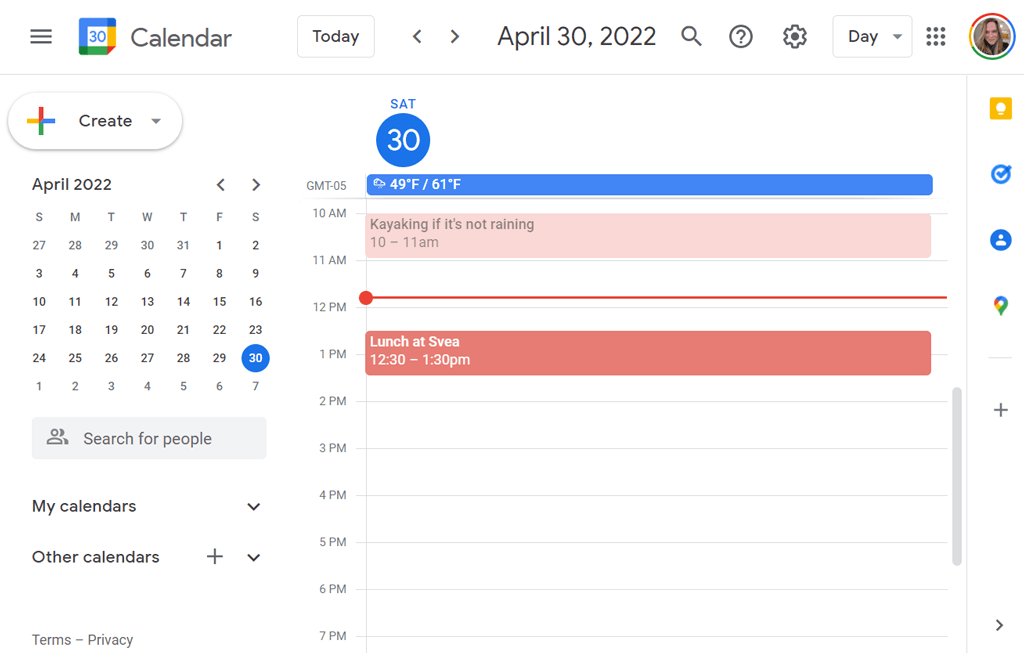
- Vedere săptămânală
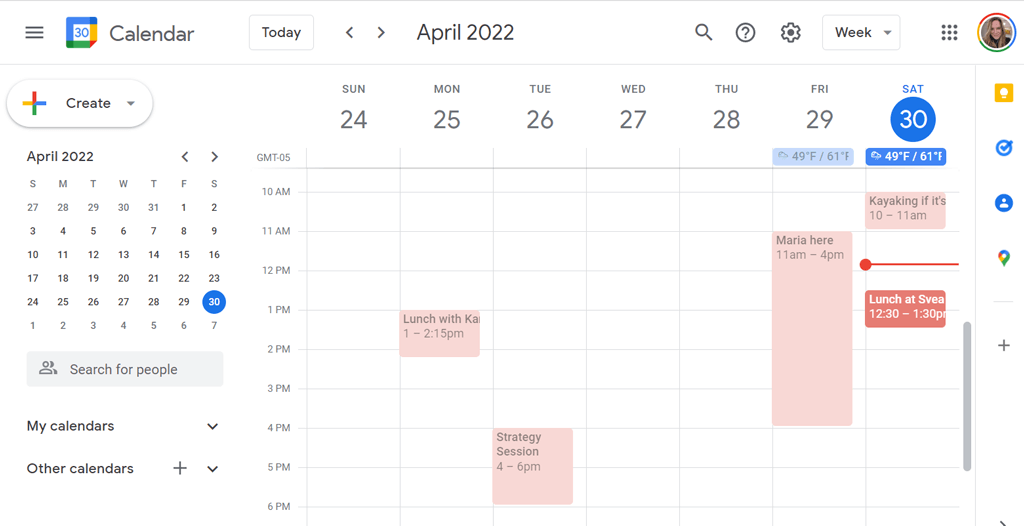
- Vedere lunară
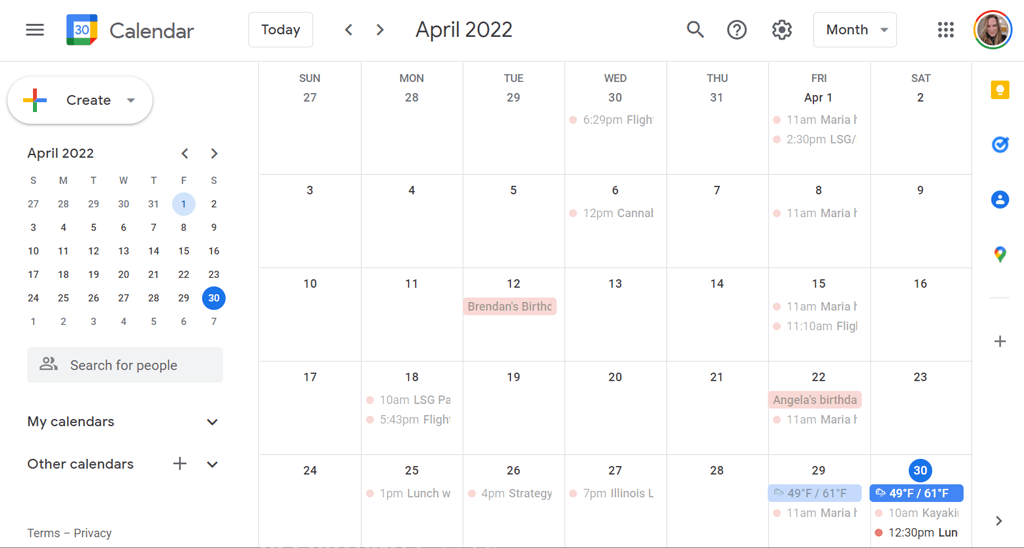
- Vizualizare personalizată. Setați vizualizarea personalizată în Setări. Alegeți dintre 2-7 zile sau 2-4 săptămâni.
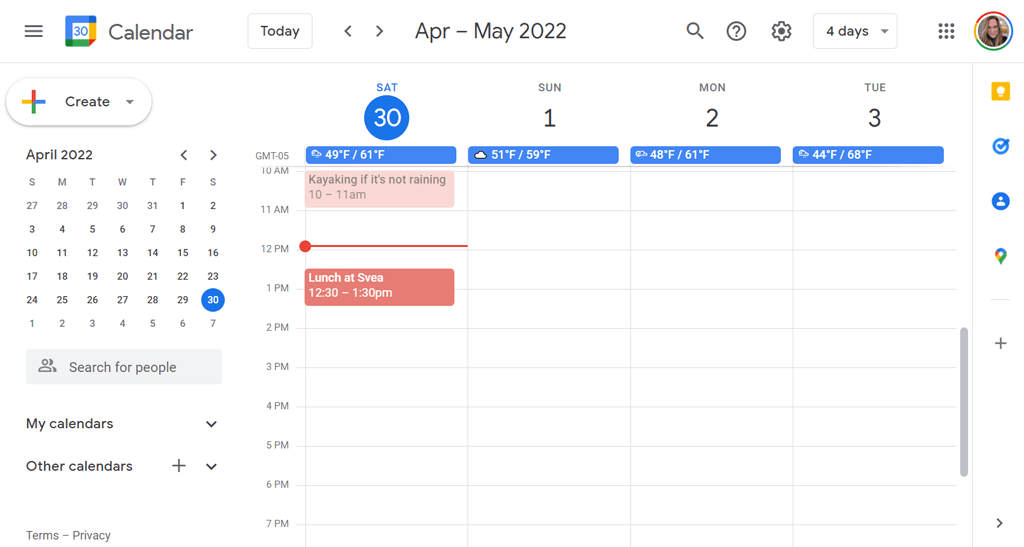
- Vizualizare program. Unii oameni numesc această „vizualizare agendă” deoarece arată o listă de evenimente viitoare în calendarul tău.
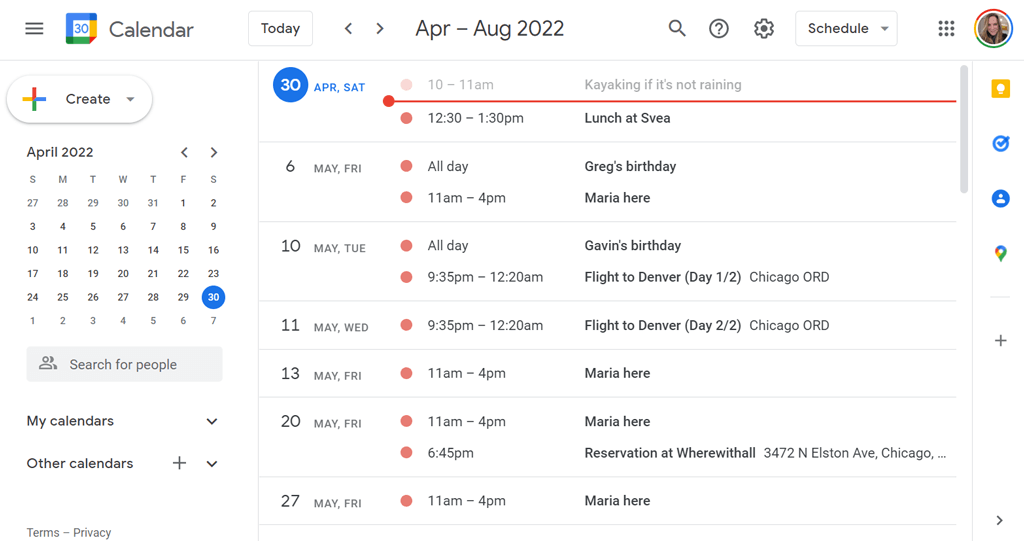
- Vedere de an
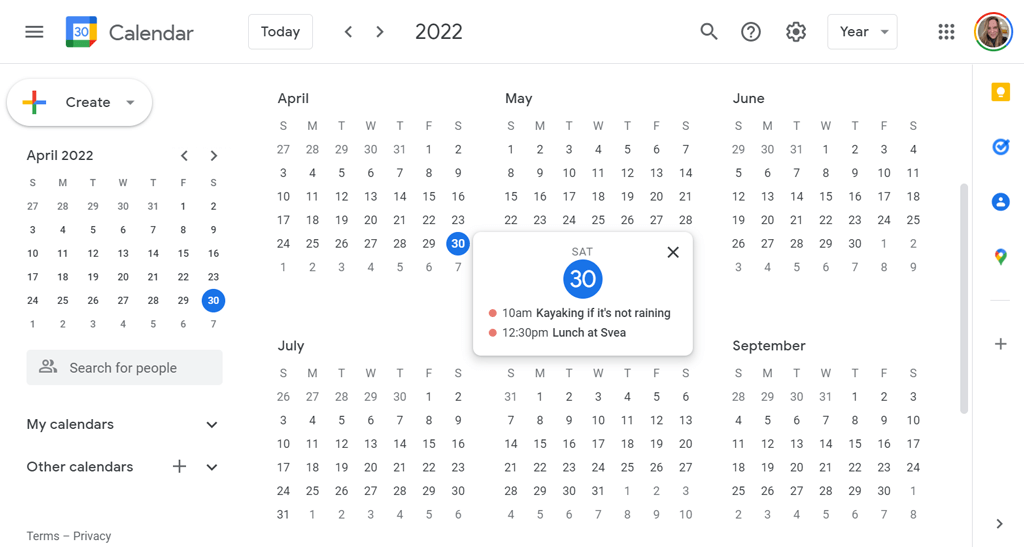
Nu ar trebui să fie surprinzător, așadar, că există șase comenzi rapide de la tastatură pentru a schimba vizualizarea calendarului. Dacă utilizați comenzile rapide, nu este necesar să selectați vizualizarea din lista derulantă. Fiecare vizualizare are două comenzi rapide de la tastatură pe care le puteți utiliza.
- Vizualizare zi: apăsați 1 sau d
- Vizualizare săptămânală: apăsați 2 sau w
- Vizualizare lunară: apăsați 3 sau m
- Vizualizare personalizată: apăsați 4 sau x
- Vizualizare program: apăsați 5 sau a
- Vizualizare an: apăsați 6 sau y
Comenzi rapide pentru navigarea în Google Calendar

Puteți folosi și comenzile rapide de la tastatură pentru a vă deplasa prin calendar.
- Perioada anterioară: Apăsați p sau k . De exemplu, dacă vizualizați calendarul de astăzi în Vizualizare zi și apăsați pe p sau k, Google va afișa ieri în Vizualizare zi. Dacă vizualizați calendarul lunii curente în Vizualizare lunară și apăsați p sau k, se va comuta la perioada anterioară, în acest caz, luna anterioară.
- Următoarea perioadă: Apăsați n sau j . După cum v-ați imagina, această comandă rapidă va afișa următoarea perioadă în oricare vizualizare a calendarului este activă. Deci, dacă vizualizați anul 2022 în Vizualizare anuală și apăsați n sau j, Google va afișa calendarul pentru 2023.
- Astăzi: apăsați t . Pe acesta îl folosim tot timpul. Indiferent de data sau intervalul de date pe care îl vizualizați în calendar, apăsarea t vă va duce înapoi la ziua curentă sau la intervalul care include ziua de azi.
- Accesați data: apăsați g . Dacă nu doriți să selectați o dată cu mouse-ul pe calendarul mic din partea stângă a aplicației Google Calendar, puteți apăsa g în schimb. Va apărea o fereastră pop-up în care puteți introduce data specifică pe care doriți să o vizualizați.
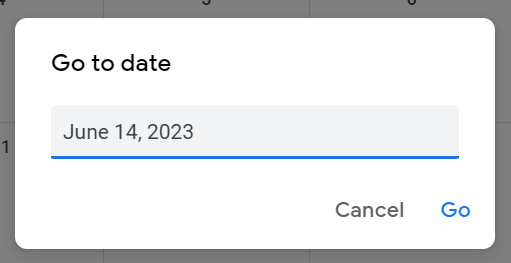
Comenzi rapide pentru evenimente din Google Calendar
Crearea de întâlniri și adăugarea de detalii despre evenimente în Google Calendar are propriul set de comenzi rapide de la tastatură.

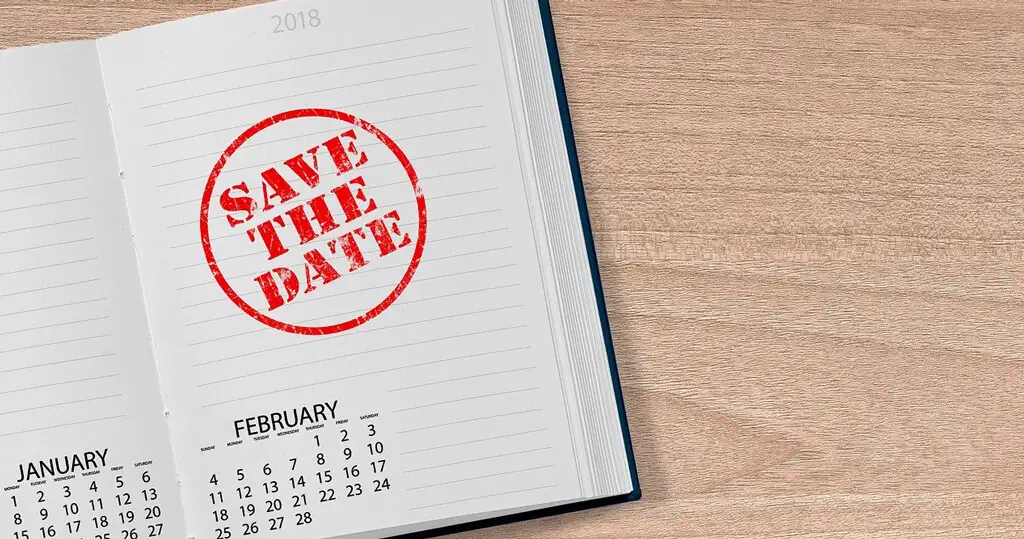
- Creați eveniment: apăsați c .
- Editați evenimentul: apăsați e .
- Ștergeți evenimentul: apăsați tasta backspace sau ștergere .
- Anulați ultima acțiune (dacă este posibil): Ctrl + z sau doar z .
- Înapoi la vizualizarea calendarului: apăsați tasta Esc . De exemplu, dacă vă aflați în mijlocul creării unui nou eveniment și decideți să îl abandonați, apăsați pe Esc pentru a reveni la calendar.
- Salvare eveniment: Ctrl + s sau doar s .
Comenzi rapide ale aplicației pentru Google Calendar
Acestea sunt unele dintre cele mai utile comenzi rapide de la tastatură pentru Google Calendar.
- Căutare: apăsați / . Acesta este ușor de reținut dacă vă amintiți că este aceeași cheie pe care se află semnul întrebării.
- Concentrați-vă pe Căutare persoane pe care să le întâlniți caseta de text: Shift + = sau + . Utilizarea acestei comenzi rapide vă va permite să căutați rapid persoane pe care să le adăugați la un eveniment. După ce găsiți persoana cu care doriți să vă întâlniți, apăsați pe Enter și va apărea o fereastră pop-up în care puteți programa un eveniment cu persoana sau persoanele pe care le-ați selectat.
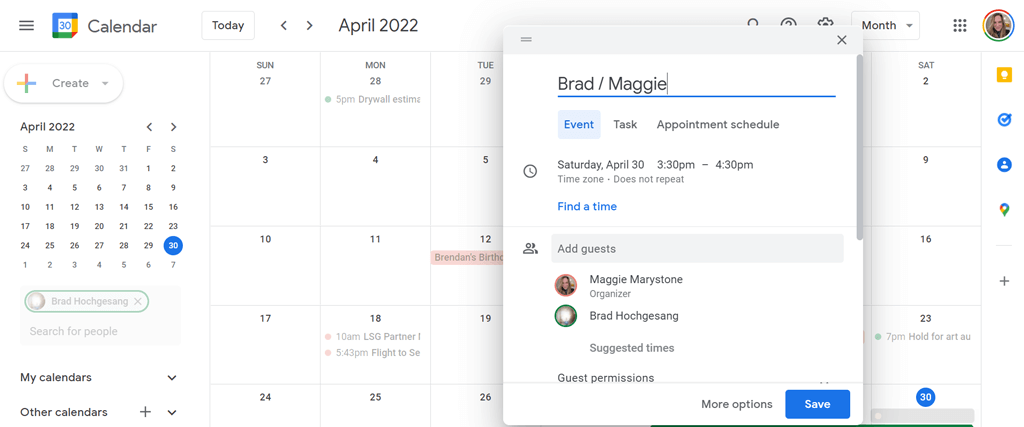
- Deschideți dialogul de creare: apăsați Shift + c sau q . Această comandă rapidă deschide un dialog în care puteți crea un nou eveniment sau sarcină.
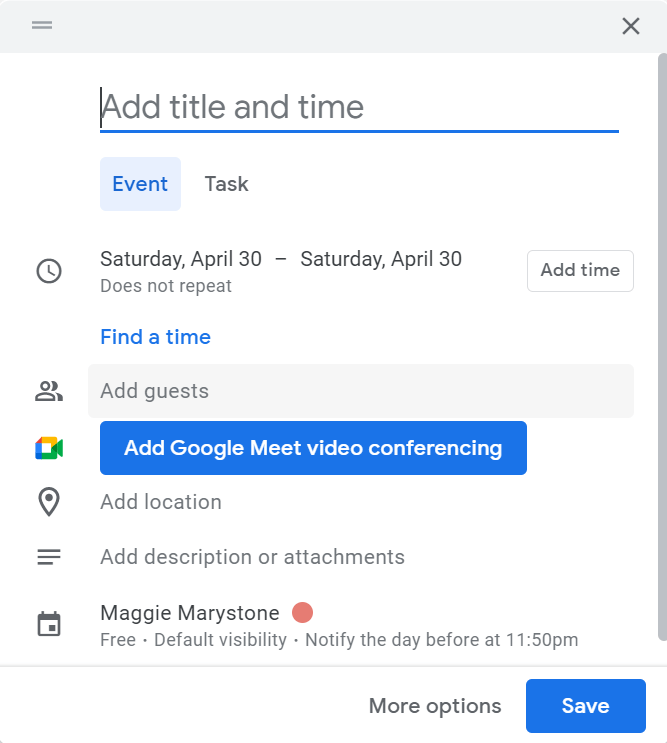
- Imprimare: apăsați Ctrl + p .
- Setări: apăsați s .
- Salt la panoul lateral: apăsați Alt + Ctrl + punct sau Alt + Ctrl + virgulă . Acest lucru va schimba focalizarea cursorului pe panoul lateral unde puteți parcurge opțiuni precum Google Keep, Sarcini, Contacte și Google Maps. Apăsați Enter pentru a deschide aplicația selectată în panoul lateral. Utilizatorii Mac pot folosi Comandă + Opțiune + punct sau Comandă + Opțiune + virgulă . Și dacă aveți un Chromebook, încercați Alt + Shift + punct sau Alt + Shift + virgulă . Panoul lateral este aproape identic cu panoul lateral pe care l-ați putea utiliza deja în Google Drive.
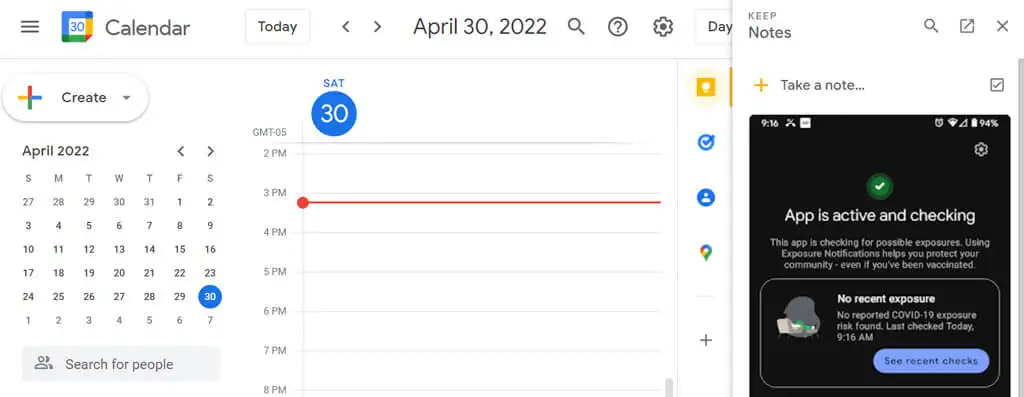
- Afișați informații despre persoană sau grup: mai întâi, selectați o persoană în câmpul Căutați persoane. Apoi apăsați Alt + săgeata dreapta și va apărea cartela de contact.
Cum să vizualizați o listă cu toate comenzile rapide de la tastatură pentru Google Calendar
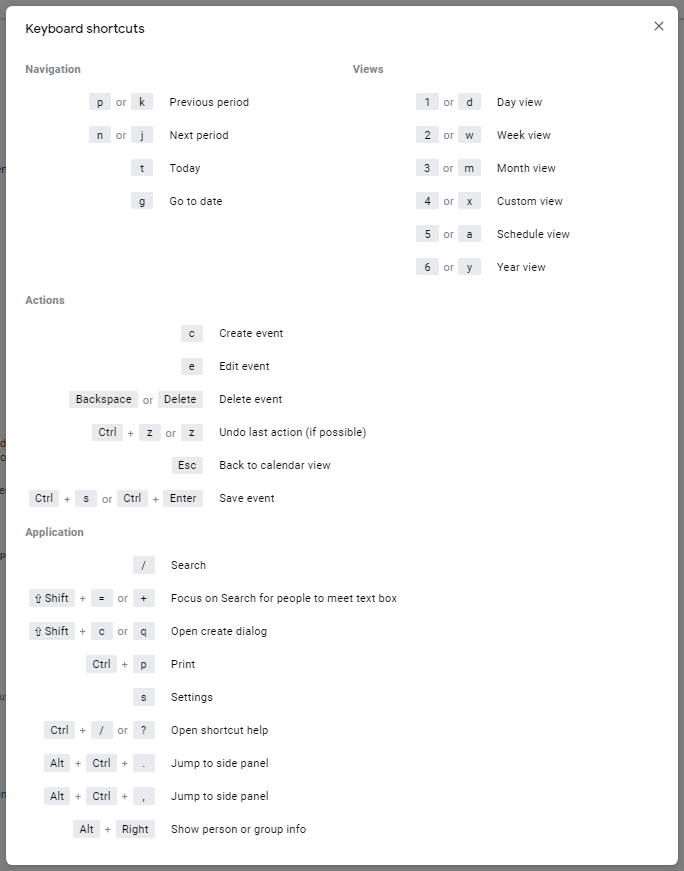
Și iată o scurtătură importantă pentru bonus. Dacă nu vă amintiți o comandă rapidă, puteți apăsa oricând tasta ? tasta de pe tastatură ( Shift + / ) pentru a comuta la o listă cu toate comenzile rapide disponibile în Google Calendar.
